2005.11.17
VMwareでVine Linux・・・(etc)
VMware Playerというのが無償公開され、話題を呼んでいる。 それでは、私もいじってみようかとダウンロードして入れてみた。
VMware Playerのダウンロードページから、Windows用のVMware-player-1.0.0-xxxxx.exeとBrowser-Appliance-1.0.0b2.zipをダウンロードして、Browser-Applianceを解凍し、適当なフォルダを作って入れて置き、VMware Playerをインストールする。
次にVMware Playerを起動したらVirtual MachineのConfiguration Fileを選択する窓が開くので、先に作っておいたBrowser-Appliance.vmxを選んでOKボタンを押すと、ubuntuというLinuxが立ち上がる。
なお、ubuntuを一度ログアアウトすると、次に入るのはID, Passwordともにvmwareとなっているが、知らなかった。 それと、私の環境ではPower Offが出来なくて止まってしまうので、Vmware Playerのタイトルバーにあるplayerと表示の出ているところをクリックし、troubleshootでPower off and Exitを押す必要があった。
私は寡聞にして聞いたことは無かったのですが、ubuntuはDebianベースで最初からデスクトップ用に作られ、最近話題になっているようです。 事実、sambaの立ち上がっている他のサーバのアイコンも見られる状態で自由にアクセスできる。 これは、色々いじってみる価値はありそうです。
さて、ubuntuはよく出来たパッケージのようだが、やはり慣れた(Linuxは慣れていないか)Vine Linuxを入れてみることにした。
(1) Vineを入れるためにVine Linuxの3.2のisoイメージをダウンロードしてCDRを作っておく。
(2) Vmware Playerを起動してBrowser-Appliance.vmxを選ぶと、写真-1のような画面になるので、画面の中でマウスを素早くクリックして、F2キーをおす。 マウスでVmwareの画面内をクリックしないと、キーボード入力がVmwareの作るVirtual Machineに移らない。 なお、抜けるのはCtrlキーとAltキーの同時押しである。
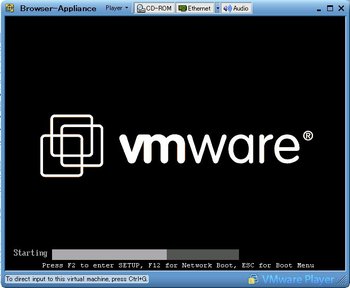
(図-1)
(3) F2キーを押してBIOS設定画面(図-2)になったら、起動の優先順位をCDROMを一番上にして終了すればCDRからの読み込みが始まり、あとは通常のLinuxのインストールと同じである。
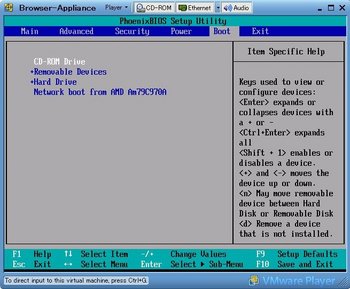
(図-2)
コメント
コメントフィードを購読する
コメント投稿